Excel: كيفية إنشاء مخطط الحد الأدنى والحد الأقصى والمتوسط
في كثير من الأحيان، قد ترغب في إنشاء مخطط في Excel يعرض الحد الأدنى والحد الأقصى ومتوسط القيم لمجموعات مختلفة، على غرار الرسم البياني أدناه:
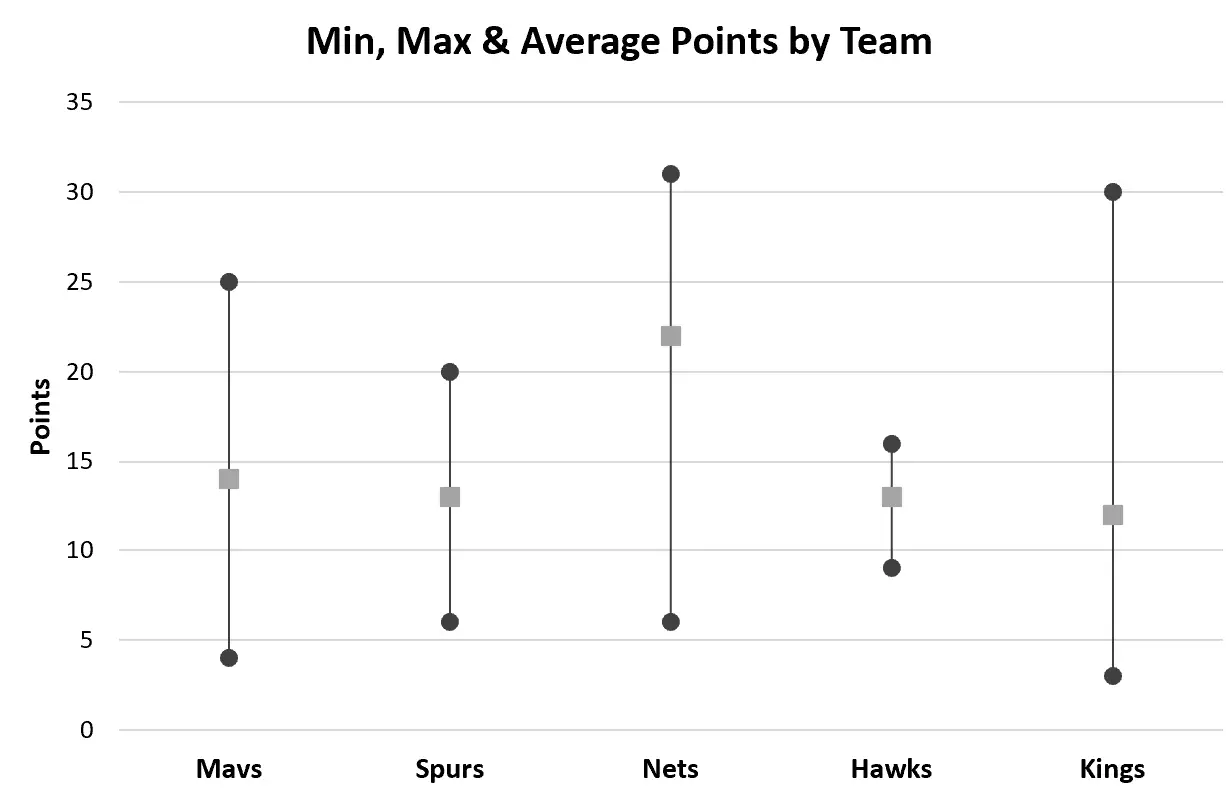
يوضح المثال التالي خطوة بخطوة كيفية القيام بذلك بالضبط.
الخطوة 1: أدخل البيانات
أولاً، دعنا ندخل مجموعة البيانات التالية التي تحتوي على الحد الأدنى والحد الأقصى ومتوسط قيم النقاط للاعبين من فرق كرة السلة المختلفة:

الخطوة 2: أدخل مخططًا
بعد ذلك، قم بتمييز نطاق الخلايا A1:F4 ، ثم انقر فوق علامة التبويب ” إدراج ” على طول الشريط العلوي، ثم انقر فوق الرمز المسمى ” شلال” في مجموعة “المخططات “، ثم انقر فوق الرمز المسمى ” عالي-منخفض-إغلاق “:
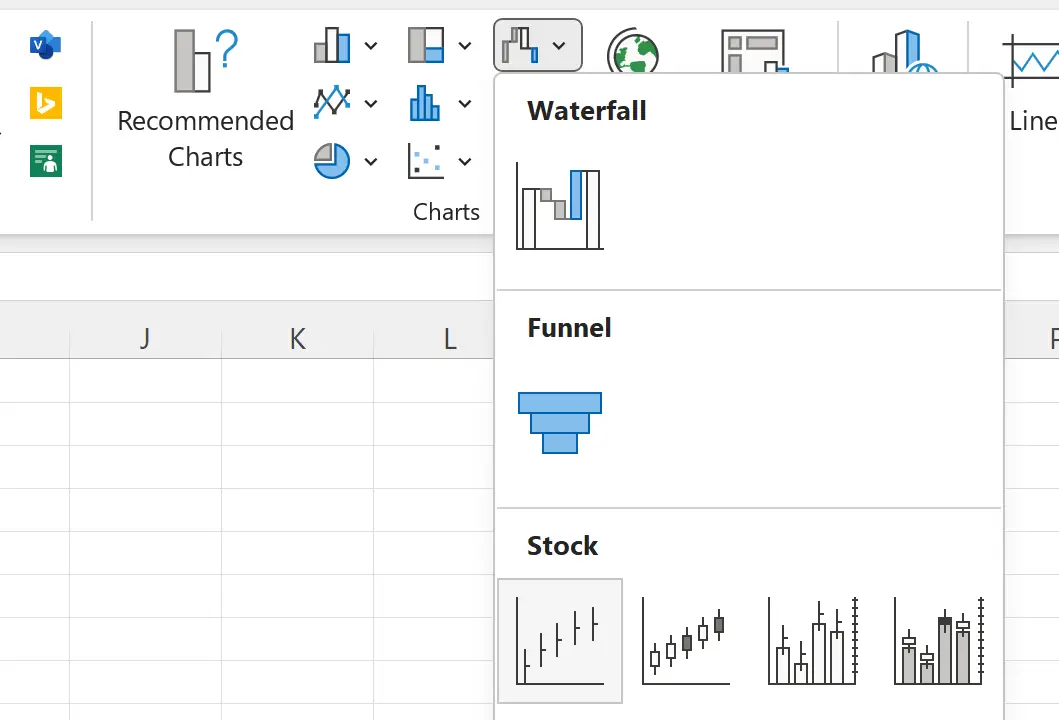
سيتم إنشاء الرسم البياني التالي:
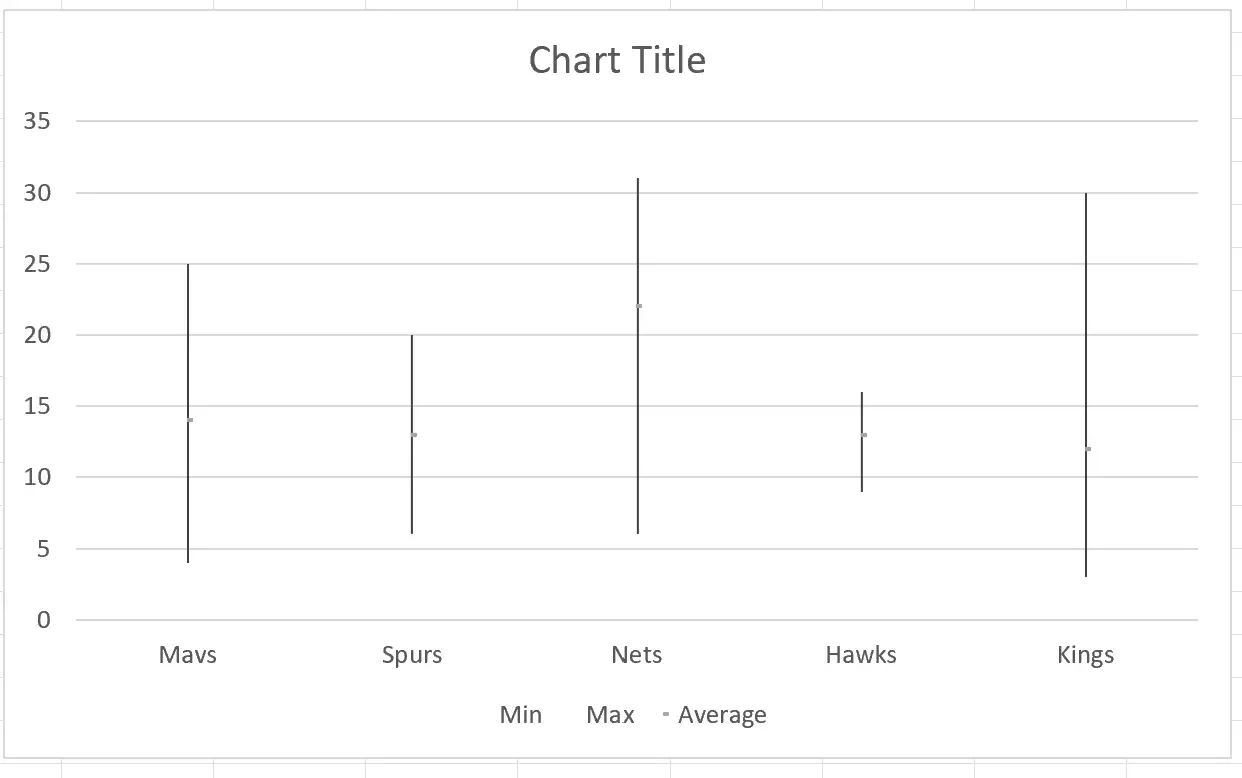
بشكل عام، يتم استخدام هذا النوع من الرسوم البيانية لعرض الأسعار المرتفعة والمنخفضة وأسعار الإغلاق اليومية للأسهم، ولكن يمكننا استخدامه لعرض القيم الدنيا والحد الأقصى والمتوسطة لمجموعات مختلفة.
الخطوة 3: تخصيص المخطط
ثم يمكننا تخصيص المخطط لتسهيل قراءته.
أولا، انقر على أي سطر فردي على الرسم البياني. في لوحة التنسيق التي تظهر على الجانب الأيمن من الشاشة، انقر فوق القائمة المنسدلة بجوار بدء نوع السهم ثم انقر فوق سهم بيضاوي . كرر لنوع سهم النهاية .
ستكون نقاط الحد الأدنى والحد الأقصى أكبر:
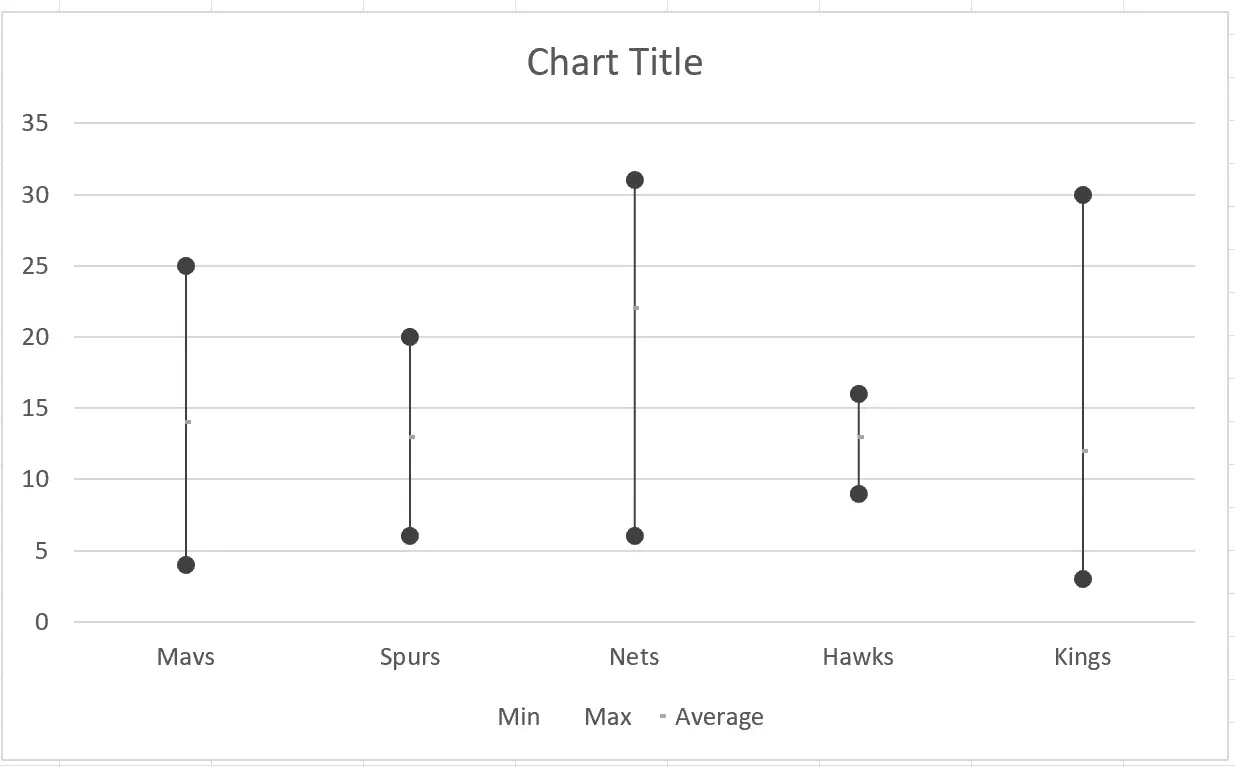
بعد ذلك، انقر فوق إحدى الدوائر الصغيرة الموجودة في منتصف أحد الخطوط.
في لوحة Format Data Series التي تظهر على الجانب الأيمن من الشاشة، انقر فوق الأيقونة المسماة Marker ، ثم ضمن Marker Options ، اختر مربعًا للنوع وقم بتغيير الحجم إلى 6:
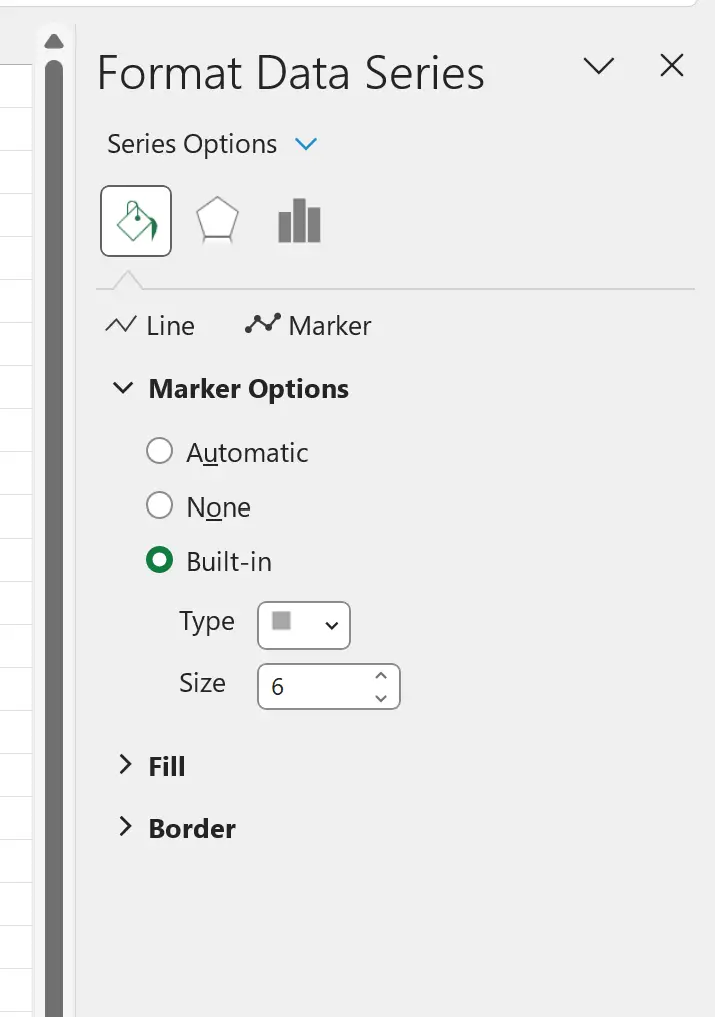
ستصبح الدائرة الصغيرة الموجودة في وسط كل سطر الآن مربعًا أكبر:
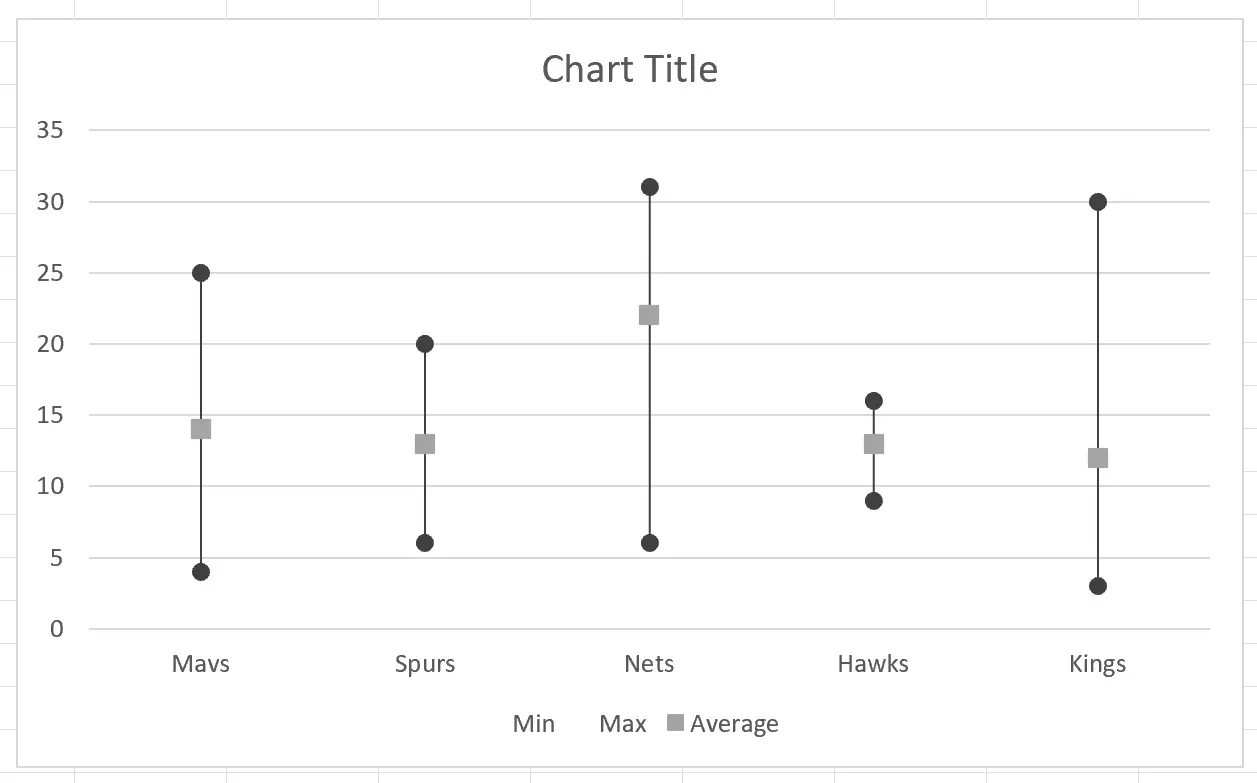
أخيرًا، قم بتخصيص اسم العنوان، وإضافة تسميات المحاور، وإزالة وسيلة الإيضاح الموجودة أسفل المخطط:
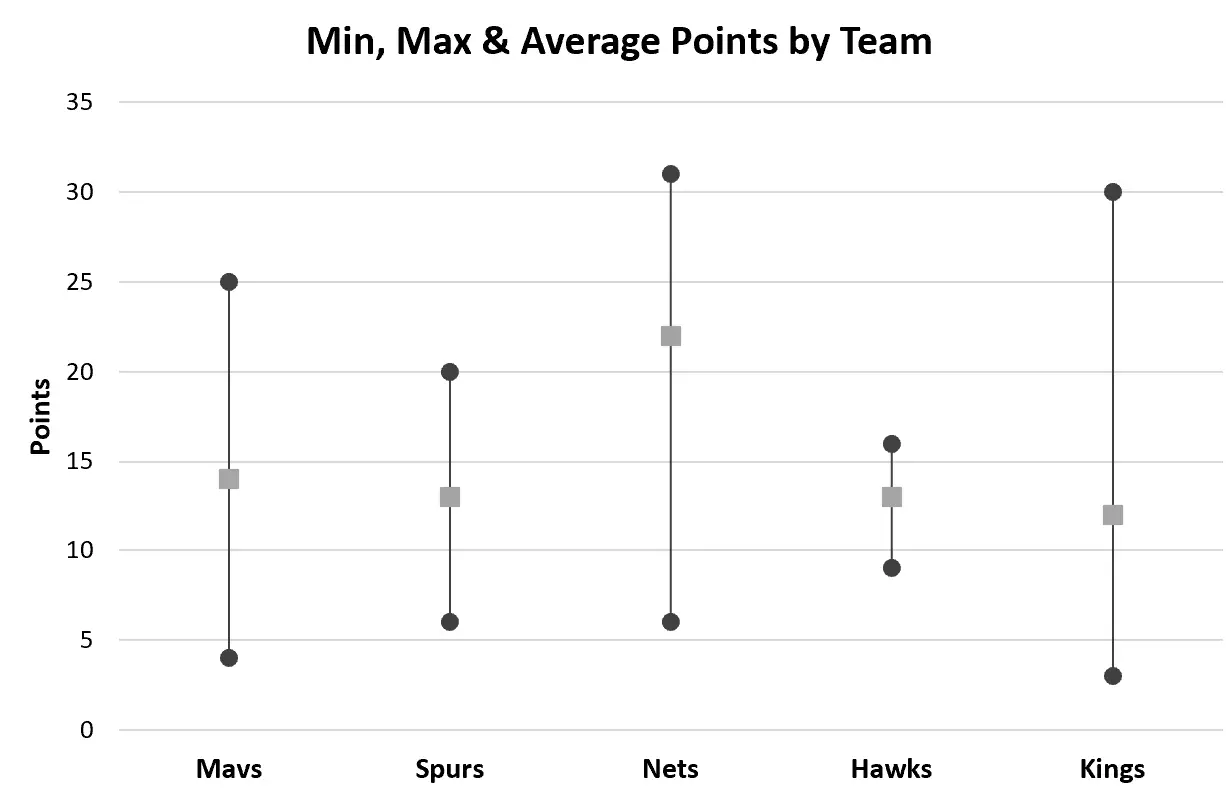
أصبح الرسم البياني الآن أسهل بكثير في القراءة والتفسير.
مصادر إضافية
تشرح البرامج التعليمية التالية كيفية تنفيذ المهام الشائعة الأخرى في Excel:
كيفية رسم خطوط متعددة في إكسل
كيفية إنشاء مخطط شريطي مكدس متفاوت المسافات في إكسيل
كيفية إنشاء مؤامرة مبعثرة مع سلسلة متعددة في إكسيل